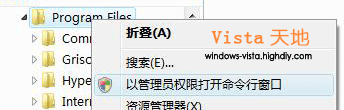Windows Vista中,除非您完全禁用了UAC,不然總會遇到經常需要啟用具有管理員權限的命令行窗口的情況,以進行系統級設置,具體方法我們以前已多次介紹過,如以管理員身份打開命令行窗口與快速以管理員身份打開命令行窗口等,不過,可能存在不便的一點在於,這種方式打開的命令行窗口默認位於“\Windows\System32\”目錄下,如果要操作的對象存儲在比較“深”的目錄下,需要多次輸入“cd”命令或相當長的目錄字符串以轉到目標目錄,比較繁瑣。
其實,我們可以簡化這一步驟,即將類似的開啟具有管理員權限命令行窗口的操作轉入文件夾的右鍵菜單中,這樣,當在資源管理器中浏覽至相應目錄需要進行操作時,只需選中該目錄點擊鼠標右鍵選擇相應的操作,便可在當前目錄下開啟具有全部管理員權限以管理員憑據運行的命令行窗口,從而提高操作效率。
在當前目錄開啟具有管理員權限的命令行窗口
要實現這一點,需進行簡單的注冊表操作,您可將下文的內容拷貝至文本編輯器,另存為“somename.reg”,然後雙擊將其導入注冊表即可。
Windows Registry Editor Version 5.00
[HKEY_CLASSES_ROOT\Directory\shell\runas]
@=”以管理員權限打開命令行窗口”
[HKEY_CLASSES_ROOT\Directory\shell\runas\command]
@=”cmd.exe /s /k pushd \”%V\”"
或者,直接下載我們提供的注冊表修改文件。
設置完成後,您只需在資源管理器中找到相應的目錄,然後在其上單擊鼠標右鍵,選擇“以管理員權限打開命令行窗口”操作,即可直接在當前目錄下打開具有管理員憑據的命令行窗口。